用户在word软件中会发现这款办公软件有着许多很多实用且专业的功能,给用户带来了许多的好处,同时也满足了用户不同的需求,当用户在word软件中编辑文档文件时,可以根据自己的需求来使用相关功能,这样能够实现自己对文档文件的设置,当然用户在编辑的过程中也会遇到一些问题,例如用户会遇到文档页面中出现一根竖线的情况,这种情况是因为设置了修订行造成的,用户需要打开修订选项窗口并将其中的修订行样式设置为无即可解决,具体的操作过程是怎样的呢,接下来就让小编来向大家分享一下这个问题的操作过程吧,希望用户在看了小编的教程后,能够从中获取到有用的信息。

1.用户打开电脑桌面上的wps软件,接着进入到编辑页面上

2.这时用户在页面上方的菜单栏中点击审阅选项,接着将会显示出相关的选项卡,用户选择其中的修订选项

3.用户会发现显示出来的下拉箭头,只需要选择其中的修订选项来打开相关窗口

4.随后用户进入到修订选项窗口中,需要标记板块中点击修订行选项旁的下拉箭头,在展示出来的选项卡中用户选择无选项即可

5.选择好后用户直接按下窗口下方的确定按钮就可以设置成功了

6.最后回到编辑页面上就会发现文档中的竖线已经消失不见了

wps软件受到了许多用户的喜欢和欢迎,当用户在wps软件中编辑文档文件时,就会遇到文档中有一条竖线的情况,想要将其去除,用户就可以打开修订选项窗口并将其中的修订行的样式设置为无选项即可,操作方法是很简单的,因此感兴趣的用户可以跟着小编教程起来
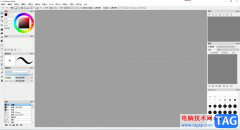 firealpaca在图片上添加文字的教程
firealpaca在图片上添加文字的教程
firealpaca是一款免费的图形编辑器,它可以让用户实现画画或是涂......
阅读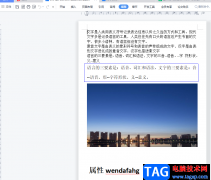 wps菜单栏不见了的解决教程
wps菜单栏不见了的解决教程
wps软件已经是众多用户必备的办公软件了,让用户的编辑过程变......
阅读 肯德基dimoo联名盲盒怎么买
肯德基dimoo联名盲盒怎么买
肯德基dimoo联名盲盒怎么买,肯德基dimoo怎么买?盲盒哪里买?肯......
阅读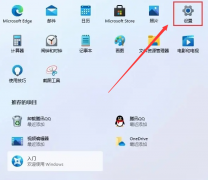 windows11锁屏怎么设置?windows11添加锁屏密
windows11锁屏怎么设置?windows11添加锁屏密
Windows11怎样登录本地用户?很多用户都不知道怎么操作,下面小编......
阅读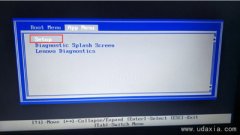 ThinkPad X380 Yoga联想笔记本win10换win7
ThinkPad X380 Yoga联想笔记本win10换win7
联想ThinkPad X380 Yoga是一款搭载intel 酷睿八代处理器的15寸笔记本......
阅读 抖音私密账号是干什么用
抖音私密账号是干什么用 腾讯会议怎么投屏到电视
腾讯会议怎么投屏到电视 微软暂停在俄罗斯销售新
微软暂停在俄罗斯销售新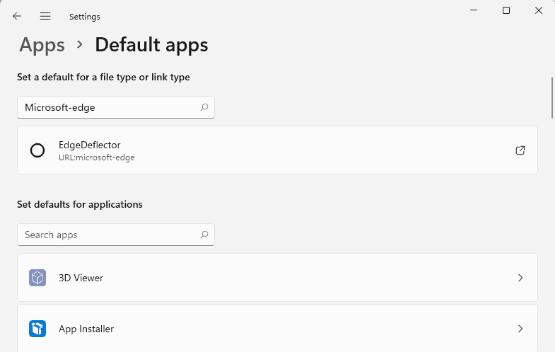 Edge Deflector 是将 Edge 请求
Edge Deflector 是将 Edge 请求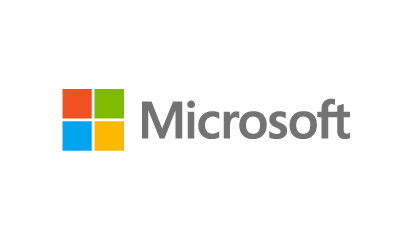 微软市值超过苹果达到了
微软市值超过苹果达到了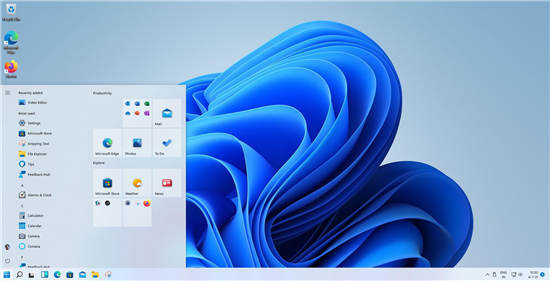 使用TenStartMenuFixer在 Win1
使用TenStartMenuFixer在 Win1 Windows 10的KB4535680修复了
Windows 10的KB4535680修复了 淘宝2019七夕报告_淘宝20
淘宝2019七夕报告_淘宝20 心悦俱乐部微信授权取消
心悦俱乐部微信授权取消 《方舟生存进化》x异种植
《方舟生存进化》x异种植 摩尔庄园手游星星睡衣套
摩尔庄园手游星星睡衣套 主板A520和B550、X570区别是
主板A520和B550、X570区别是 RTX3090Ti性能怎么样?RTX3
RTX3090Ti性能怎么样?RTX3 驱动更新失败原因详细介
驱动更新失败原因详细介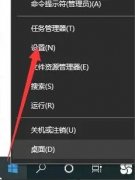 动态壁纸怎么设置
动态壁纸怎么设置 GeoGebra创建滑动条的方法教
GeoGebra创建滑动条的方法教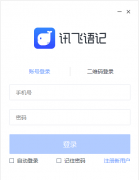 讯飞语记怎么使用-讯飞语
讯飞语记怎么使用-讯飞语 Word文档中添加分割线的方
Word文档中添加分割线的方 Word文档解除只读模式的方
Word文档解除只读模式的方 Windows10系统腾讯手游助手
Windows10系统腾讯手游助手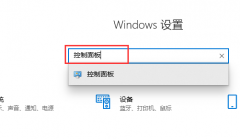 win10账户控制弹窗怎么关闭
win10账户控制弹窗怎么关闭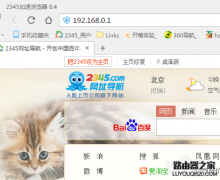 wifi信号怎样隐藏来防止被
wifi信号怎样隐藏来防止被 小米路由器微信好友无需
小米路由器微信好友无需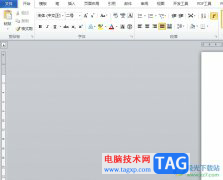
word是一款专门用来处理文字的软件,其中有着许多强大且专业的文字编排功能,让用户可以对文字段落以及页面布局等样式进行简单的设置,为用户带来了许多的便利和好处,因此word软件吸引...
次阅读

word是一款由微软公司发布的一款文字处理工具,让用户可以用来修改我格式或编写文章内容等,只要是文字的编辑问题都可以在word软件中来解决,因此word软件收获了不少用户的称赞,当用户在...
次阅读

要在同一Word文档中使用不同的页眉页脚和不同的页码系统,可以在要区别页眉页脚和页码系统的两页之间(例如:若要前两页与后面各页进行区别,则在第3页的开头或第二页的末尾处...
次阅读
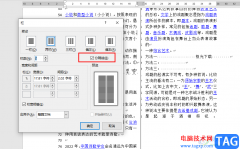
很多小伙伴在编辑文字文档的时候都喜欢使用Word程序来进行处理,因为Word中的功能丰富,并且操作简单。无论我们是需要在文章中插入图片、图表还是形状,又或者是需要对文章进行格式的编...
次阅读

在我们利用Word制作考试卷的时候难免会输入一些下划线,如填空题中间会留一点空格下划线,让学生能够填写答案;如文字下面加下划线,能够更好的突出重点;如波浪下划线、双下划...
次阅读

Word文档是一款我们都非常熟悉的办公软件,在Word文档中我们通常都会将文本段落设置为首行缩进2字符的效果,但是有的小伙伴发现自己在设置时文本没有反应,那小伙伴们知道遇到这种情况该...
次阅读
现在是讲效率的年代,我们怎样才能够在Word中快起来呢?下面是小编觉得word中最实用10个应用技巧。 1.快速定位到上次编辑位置 打开Word文件后,按下Shift+F5键您就会发现光标已经快速...
次阅读

Word文档是一款非常好用的文字处理软件,在Word文档中我们可以对文本内容进行专业化的编辑处理。如果有需要我们还可以使用其中的“修订”模式进行多人合作编辑。如果后续不再需要进行合...
次阅读

Word文档是一款非常好用的办公软件,在其中有很多针对文本的专业工具,我们可以使用该软件轻松编辑和处理文本内容。如果我们在Word文档中插入图形后,希望在图形中输入文字内容,小伙伴...
次阅读

众所周知word软件是大部分用户电脑上的必备办公软件,通常会用来编辑文档、设置格式以及撰写论文等,总的来说给用户带来了不少的好处,当用户在编辑文档文件时,可以按照个人的需求来...
次阅读

Word是财务工作人员常用的办公软件之一,下面的一些和财务工作相关的Word技巧应该对大家有所帮助。 一、运用编辑--选择性粘贴功能,方便编辑复制文本资料 我们有时在有关软件界面...
次阅读

Word是很多小伙伴都在使用的一款文档编辑软件,在这款软件中,我们可以对文档进行格式的编辑,还可以在文档中插入图片、图表、形状等各种内容,使用起来十分的方便。在使用Word的过程中...
次阅读

很多小伙伴喜欢WPS进行文档的编辑操作,我们在使用这款软件的时候会需要进行很多资料的整理和编辑设置,有时候在整理资料时,会需要进行纸张方向的调整,但是一些小伙伴想要知道只调整...
次阅读

Word文档是很多小伙伴都在使用的一款软件,在其中我们有时候会添加一定的页眉页脚内容。添加页眉页脚后,有的小伙伴会发现文档上方出现了一条横线,如果我们不需要这条横线,希望将其...
次阅读
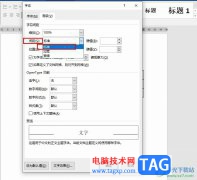
很多小伙伴之所以喜欢使用Word程序来对文字文档进行编辑,就是因为Word程序中的功能十分的丰富,能够满足我们对于文字文档的各种编辑需求。有的小伙伴在使用Word对文字文档进行编辑的过程...
次阅读